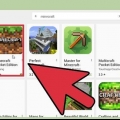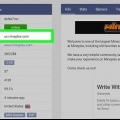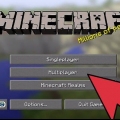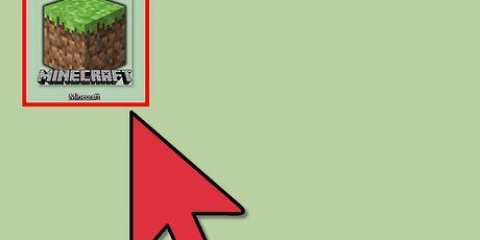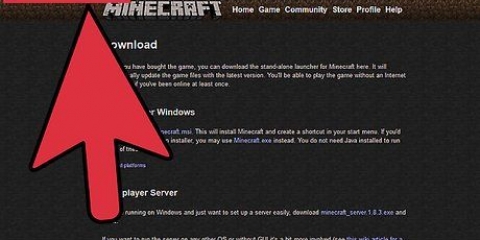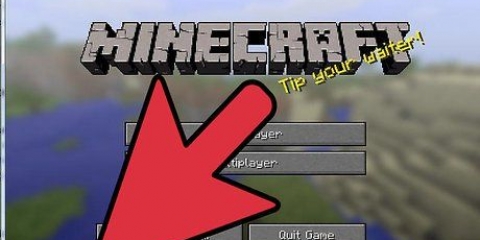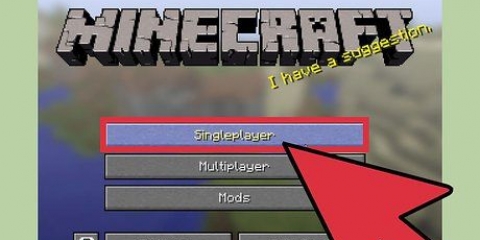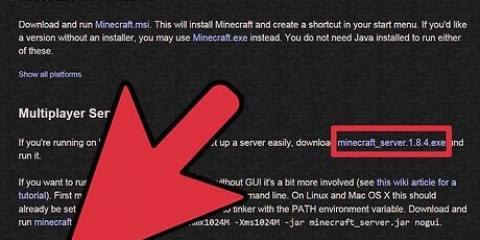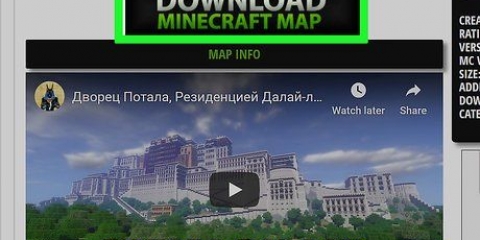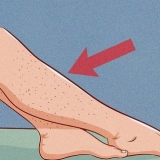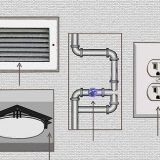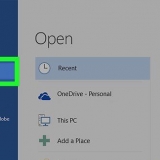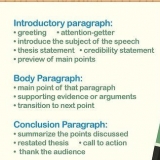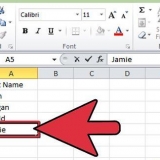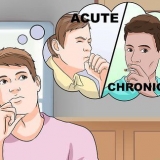Modo de juego: si bien muchos servidores ofrecen el juego básico de Minecraft, también hay muchos servidores con todo tipo de juegos diferentes. Estos van desde capturar banderas hasta juegos de rol y todo lo demás. Lista blanca: si un servidor funciona con una lista blanca, el servidor solo aceptará jugadores que se hayan registrado. Esto generalmente significa que debe crear una cuenta en el sitio web del servidor para ingresar al servidor. Población: esta es la cantidad actual de personas que juegan y la cantidad máxima de personas. Ten en cuenta que es posible que no juegues con todos. Los servidores a menudo distribuyen grandes poblaciones en múltiples servidores. PvP - Esto significa `Jugador vs. Player`, y significa que los jugadores pueden atacarse entre sí. Estos pueden ser servidores difíciles si eres nuevo en el juego. Tiempo de actividad: esta es la frecuencia con la que el servidor está en línea y disponible. Si planea jugar mucho en línea, querrá un servidor con un 95% o más de tiempo de actividad.


Haga clic en el botón Editar perfil en la esquina inferior izquierda. Haga clic en el menú desplegable `Usar versión` y seleccione la versión que corresponde al servidor. Haga clic en Guardar perfil para guardar sus cambios. Considere crear un nuevo perfil específico para el servidor. Si juegas en varios servidores que se ejecutan en diferentes versiones, puedes optar por crear un perfil por servidor. Esto hace que la conexión al servidor sea mucho más fácil.


Haga clic en `Listo` para guardar la información del servidor. Su servidor recién agregado aparecerá en su lista de juegos. Si el servidor no aparece, verifique si ingresó la dirección del servidor correctamente.

Tenga cuidado de no destruir las creaciones de otra persona cuando juegue en un servidor público. Esto no solo se considera grosero, sino que también puede conducir a una prohibición en la mayoría de los servidores pacíficos. Sigue las reglas del servidor. Minecraft es mucho más divertido cuando todos siguen las mismas reglas. Las reglas pueden variar según el servidor, así que asegúrese de leer detenidamente toda la información en el área de recepción y consulte el sitio web del servidor.

Servidores de bolsillo de Minecraft.com Estadísticas de MCPE.com Centro MCPE.com/servidores Universo MCPE.com/pocketmine/ 





Nombre del servidor: no importa lo que ingrese aquí. Use el nombre del servidor para encontrarlo fácilmente más tarde. Dirección - Ingrese la dirección IP aquí. Puerto - Ingrese el número de puerto aquí. El número de puerto es el número después del : está en la dirección del servidor.
Si no puedes conectarte, puede ser por varias razones. No puedes conectarte cuando el servidor está lleno. No recibirás un mensaje sobre esto. Si el servidor está fuera de línea, tampoco puede conectarse. Tampoco puedes conectarte si tienes el mismo nombre que otro jugador que ya está conectado al servidor. Puedes cambiar tu nombre en el juego desde el menú de configuración en el menú principal de Minecraft PE.

Si está en casa, es probable que todas las computadoras estén conectadas a la misma red. En un entorno escolar o laboral esto puede ser un poco más complicado. Lea aquí cómo configurar una red. Puede usar una VPN (red privada virtual) para conectar de forma remota varias computadoras a una red. Esta puede ser una buena solución para jugar con amigos de forma remota sin crear un servidor. Haga clic aquí para aprender cómo configurar una VPN. 
Inicie Minecraft Launcher y haga clic en el botón Personalizar perfil. Seleccione la versión correcta del menú desplegable `Usar versión`.








Haga clic en T en la computadora host para abrir la ventana de chat, luego escriba /tp Nombre del jugadorNombreHost y haga clic en entrar. Esto teletransporta al jugador llamado Nombre del jugador al anfitrión. Repita para todos los jugadores. Asegúrese de que todos los jugadores en un cama dormir en la nueva ubicación. Esto hará que aparezcan allí cuando mueran.
Los archivos del servidor de Minecraft son gratuitos y se pueden descargar en Minecraft.red/descarga. Descargar Servidor de Minecraft.X.X.X.exe. Esta sección cubre la configuración rápida de un servidor Windows. 








Inicie sesión en la herramienta de configuración de su enrutador. Esto es generalmente accesible en su navegador de Internet a través de la dirección 192.168.1.1, 192.168.0.1, o 192.168.2.1. La dirección puede ser diferente para su modelo de enrutador. Debe ingresar el nombre de usuario y la contraseña del administrador del enrutador. Consulte la documentación de su enrutador para conocer el inicio de sesión predeterminado si nunca lo ha cambiado usted mismo. Abra la sección Abrir puerto de la página de configuración del enrutador. Esto puede estar en la sección Avanzado o Administrador. Cree una nueva regla usando la dirección IP local del servidor de la computadora. Abra el puerto 25565 para TCP y UDP. Lea aquí cómo Ud puertos abiertos de tu computadora.






Si siente que otros jugadores son groseros, puede pedirles que se detengan o puede irse y buscar otro servidor. En la mayoría de los servidores públicos, hay moderadores que vigilan a los jugadores que interrumpen el juego, ofenden o arruinan las cosas. En los servidores privados, a menudo solo se invita a personas confiables como amigos, por lo que es de esperar que sea posible resolver problemas juntos. Trate de evitar a los afligidos. Estos son jugadores a los que les encanta destruir las estructuras de otros jugadores. Si crees que estás en un servidor lleno de dolientes, es mejor que te vayas. Si te gusta mejorar las cosas, se recomienda jugar en un servidor de incursión PVP. Puedes infligir daño al contenido de tu corazón de esta manera, pero ten en cuenta que otros jugadores intentarán vengarse! Algunos servidores tienen complementos para entretenimiento adicional que a menudo no son posibles en el modo de un solo jugador sin un mod. Consulte las "Advertencias" a continuación para conocer los complementos anti-griefing. Algunas modificaciones que usas en tu propio juego también funcionan en servidores multijugador. Solo sabes si esto funciona probando esto. Los nombres de algunos servidores muestran de inmediato de qué se tratan. PVP es jugador contra. jugador, y hay otros servidores como construcción libre, juegos de rol y más. Hay innumerables posibilidades!
Jugar minecraft multijugador
Contenido
Minecraft es un juego divertido para jugar solo, pero puede ser un poco solitario. Si esto te sucede, es hora de invitar a otros jugadores a crear juntos un mundo de Minecraft! Afortunadamente, el diseño del juego hace que sea fácil jugar juntos.
Pasos
Método 1 de 5: conectarse a un juego multijugador (PC/Mac)

1. Encuentra un servidor para jugar. Para conectarte a juegos multijugador en Minecraft, primero debes encontrar un servidor en el que quieras jugar. No puedes buscar servidores en Minecraft mismo; en su lugar, utiliza su navegador de Internet para buscar un servidor. Hay varios sitios que se especializan en listas de servidores y muchos servidores populares tienen sus propios sitios web. Algunos de los sitios de listas de servidores más grandes son:
- Servidores de Minecraft.organización
- La sección del servidor en MinecraftForum.sólo
- La sección del servidor en PlanetMinecraft.com

2. Buscar una dirección IP del servidor. esto parece mc.wubcraft.com o 148.148.148.148. La dirección también puede mostrar un puerto al final como :25565.

3. Decide qué servidor te conviene. Hay algunas cosas a tener en cuenta al seleccionar un servidor. Diferentes servidores ofrecen diferentes experiencias. La mayoría de los servidores tienen descripciones que puedes leer. Antes de elegir un servidor, busque algunos detalles importantes:

4. Copie la dirección IP del servidor. Para conectarse a un servidor, debe escribir la dirección IP en Minecraft. Puede encontrar la dirección IP en la lista de servidores. La dirección IP consiste en un grupo de letras y/o números separados por puntos. Seleccione la dirección y cópiela en su portapapeles.

5. Comprueba la versión del juego del servidor. Los servidores a menudo se ejecutan en versiones anteriores de Minecraft. Esto se debe a que, a menudo, puede llevar un tiempo actualizar las herramientas de un servidor a versiones más nuevas. Averigüe en qué versión de Minecraft se está ejecutando su servidor elegido.

6. Inicie Minecraft Launcher y ponga su juego en la versión correcta. Antes de iniciar el juego de Minecraft, primero abra el Iniciador y verifique la versión de Minecraft en la esquina inferior derecha. Si esta versión difiere de la versión en la que se ejecuta el servidor, primero debe ajustar su perfil para que las dos versiones coincidan.

7. Inicie Minecraft y haga clic en `Multijugador`. Esto abrirá el menú Multijugador.

8. Haga clic en el botón `Agregar servidor`. Esto abre la pantalla donde puede editar la información del servidor.

9. Pegue la dirección IP en el cuadro `Dirección del servidor`. Ingrese un nombre en el cuadro `Nombre del servidor`. No importa lo que ingrese aquí, pero facilita la identificación del servidor si usa el nombre oficial del servidor.

10. Seleccione el servidor y haga clic en el botón `Conectar al servidor`. Minecraft intentará conectarte al servidor y cargar el mundo. Si recibe un mensaje de que el servidor se está ejecutando en una versión diferente, verifique en el menú de perfil si tiene la versión correcta.

11. Empezar a jugar en el servidor. La mayoría de los servidores te generarán en una sala de recepción. Aquí puedes leer las reglas e instrucciones para usar el servidor y encontrar información sobre cómo unirte a otros jugadores.

12. Habla con otros jugadores haciendo clic en T. Esto abrirá la ventana de chat donde puedes escribir mensajes. Tenga en cuenta que hablará con extraños en servidores públicos, así que no proporcione ninguna información personal.
Método 2 de 5: conectarse a un juego multijugador (Pocket)

1. Abra el navegador de Internet en su dispositivo. Puedes jugar Minecraft PE con otros jugadores conectándote a los servidores de Minecraft PE. Para encontrar estos servidores, necesita una aplicación de navegador de Internet. Los servidores ejecutan todo tipo de juegos diferentes, lo que hace que cada juego sea único. Hay varios sitios web con listas de servidores populares, como:

2. Comparar las características del servidor. La mayoría de los sitios web de listas de servidores muestran detalles por servidor, como qué modos de juego están disponibles, la cantidad de jugadores conectados, la ubicación del servidor, etc. Utilice esta información para encontrar un servidor que se adapte a sus necesidades.
Tenga en cuenta en qué versión del juego se está ejecutando el servidor. Con Minecraft Pocket Edition no es posible cambiar la versión de tu juego, por lo que solo puedes conectarte a servidores que se ejecutan en la misma versión. La mayoría de los servidores se actualizan dentro de las 24 horas posteriores al lanzamiento de una nueva versión.

3. Anote la dirección IP y el número de puerto. La dirección IP es un grupo de letras y/o números separados por puntos. El número de puerto se separa de la dirección con dos puntos (:).

4. Abra la aplicación Minecraft PE y haga clic en `Jugar`. Esto abrirá una lista de tus mundos.

5. Haga clic en el botón `Editar`. Puedes encontrarlo en la esquina superior derecha.

6. Haga clic en el botón `Externo` y luego en `Agregar servidor`. Esto asegura que puede ingresar los datos del servidor.

7. Rellene todos los campos sobre la información del servidor. Debe completar todos los campos y luego hacer clic en `Agregar servidor` para agregar el servidor a su lista.

8. Haga clic en el servidor recién agregado para conectarse. El juego intentará conectarse al servidor. Una vez conectado, aparecerá en el área de recepción del servidor.

9. Regístrese en el servidor si es necesario. Algunos servidores preguntan si puedes registrarte antes de empezar a jugar o disfrutar de beneficios específicos. Siga las instrucciones para registrar su dirección de correo electrónico. Deberá abrir un mensaje de verificación que se enviará a su dirección de correo electrónico.
Método 3 de 5: jugar un juego local (LAN)

1. Asegúrese de que todas las computadoras estén conectadas a la misma red local. Minecraft facilita el inicio de un juego multijugador cuando todos están conectados a la misma red.

2. Asegúrate de que todos los jugadores tengan la misma versión de Minecraft. Para conectarse al juego, todos los jugadores deben tener la misma versión de Minecraft. Decide qué computadora iniciará el juego y luego ajusta los perfiles para que coincidan con todas las versiones.

3. Inicie un juego en una de las computadoras. Esta computadora se llama el `host`. Probablemente sea mejor si esta es la mejor computadora. Cargue uno de sus mundos en el modo de un solo jugador en el host.

4. Haga clic en el botón de escape para abrir el menú de pausa. Una vez que el mundo se haya cargado, puede abrir el juego a cualquier persona en su red local a través del menú de pausa.

5. haga clic en Abierto a LAN. Esto abrirá un nuevo menú desde el que iniciar un juego en red.

6. Decide qué configuración tendrá tu juego multijugador. Puedes elegir supervivencia, aventura o creativo. También puede optar por activar o desactivar los códigos de trucos. Haga clic en los botones para cambiar entre diferentes opciones.

7. haga clic en Iniciar mundo LAN para iniciar la sesión multijugador. Las otras computadoras en su red ahora pueden conectarse a su juego.

8. Inicie Minecraft en la segunda computadora. Asegúrese de que la computadora esté conectada a la red y que esté ejecutando la misma versión de Minecraft que la computadora host.

9. Clickea en el multijugador-botón en el menú principal de Minecraft. Minecraft busca en tu red juegos activos. El juego de Minecraft de la computadora host debería aparecer en la lista.
Si el juego no aparece, haga clic en el Conexión directa-y luego ingrese la dirección IP local de la computadora host. haga clic aquí para obtener más información sobre cómo encontrar la dirección IP del host.

10. Seleccione el juego y haga clic Conectarse al servidor. Su pantalla debería ahora mundo LAN debe aparecer arriba del nombre del juego. Después de seleccionar el juego y ser agregado, el mundo se cargará y podrás comenzar a jugar.

11. Haz que el anfitrión teletransporte a todos los jugadores juntos. Una vez que todos los jugadores están en el juego, es posible que estén lejos de los otros jugadores, especialmente si el anfitrión ya ha estado explorando. El anfitrión puede teletransportar a cualquiera para que todos puedan jugar juntos.
Método 4 de 5: crea un servidor para amigos (Windows)

1. Descargue los archivos del servidor de Minecraft en la computadora que ejecutará el servidor. La creación de un servidor de Minecraft te brinda un mundo permanente en el que tú y tus amigos pueden jugar en cualquier momento. Dado que el servidor es privado, solo tus amigos pueden acceder a él y tienes la opción de instalar mods. Esta opción requiere una computadora que esté siempre encendida y conectada a Internet.

2. Crea una carpeta para tu servidor. El servidor de Minecraft instala todos los archivos en la carpeta desde la que se ejecuta. Cree una carpeta en su escritorio u otra ubicación de fácil acceso y asígnele el nombre "Servidor de Minecraft" o algo similar. cópialo Servidor de Minecraft.X.X.X.exe archivo en esta carpeta.

3. Ejecutar el programa del servidor. Verá que se crean algunos archivos en su carpeta. El programa está destinado a cerrarse automáticamente.

4. Abierto .EULA.TXT. Puede encontrar este archivo en su carpeta del servidor de Minecraft.

5. Cambio .eula=fasedesagradableeula=verdadero. Guarde los cambios en el archivo y ciérrelo. Aceptas los términos del programa del servidor de Minecraft.

6. Vuelva a ejecutar el programa del servidor. Cuando aparezca la pantalla del Firewall de Windows, haga clic en el botón Permitir acceso. Se crearán más archivos en la carpeta del servidor de Minecraft. Cierre la ventana del servidor antes de realizar más cambios.

7. Haga clic derecho en el .servidor.propiedadesarchivo y seleccione `Abrir con`. Busque el Bloc de notas en su lista de programas. Esto abrirá el archivo de configuración del servidor para que pueda realizar cambios.

8. Encuentra el .lista blanca = falso. transferir esto a lista blanca = verdadero. Esto habilita la lista blanca de usuarios aprobados. De esta forma nadie más podrá conectarse a tu servidor y tendrás un servidor privado para ti y tus amigos.
También puede realizar otros cambios en la configuración del juego aquí, pero por ahora puede guardar los cambios y cerrar el archivo.

9. Ejecute el servidor y agregue jugadores a su lista blanca. Reúna los nombres de usuario de sus amigos y agréguelos a la lista blanca uno por uno con el siguiente comando: añadir a la lista blanca Nombre del jugador.

10. Abra el puerto 25565 para que otros puedan conectarse a su servidor. Su servidor predeterminado ahora se está ejecutando y sus amigos se agregaron a la lista blanca. Ahora necesita configurar su enrutador para que sus amigos puedan conectarse al servidor y jugar el juego. Para esto tienes que abrir una puerta.

11. Abra Google en la computadora del servidor y escriba .mi IP. La dirección IP pública de su computadora ahora está en la parte superior de los resultados de búsqueda. Copie esta dirección o anótela. Dáselo a tus amigos para que puedan conectarse a tu servidor.
Nota: si tiene una dirección IP dinámica (como la mayoría de las personas), su dirección IP puede cambiar de vez en cuando. Si esto sucede, deberá pasar la nueva dirección IP a sus amigos para que puedan volver a conectarse a su servidor. Puede evitar esto configurando un DNS dinámico. Para esto, a menudo necesita una cuenta paga con un servicio que redirige automáticamente a los usuarios que ingresan su nombre de dominio a su dirección IP activa.

12. Conéctese a su propio servidor. Su servidor ahora está en línea, su lista blanca está lista y sus puertos están abiertos. Tus amigos ahora pueden conectarse al servidor usando la dirección IP que les has dado, pero para ti necesitarás una dirección IP diferente.
Abre el menú multijugador en Minecraft. Su juego debería aparecer en la lista de juegos, pero si no es así, puede hacer clic en el botón `Agregar servidor`. Si estás jugando en la misma computadora en la que se ejecuta tu servidor, ingresa 127.0.0.1 en. Si estás jugando en otra computadora en la misma red, ingresa la dirección IP local del servidor (la misma dirección que usaste para abrir el puerto). Si estás jugando en una computadora en una red diferente, ingresa la dirección IP pública del servidor.
Método 5 de 5: jugar en pantalla dividida (Xbox/PlayStation)

1. Asegúrate de jugar en un HDTV. Para usar la pantalla dividida, debes jugar al menos en una resolución de 720p. Para ello necesitas un HDTV y un cable HDMI o por componentes.

2. Iniciar un nuevo mundo o cargar un mundo anterior. Puedes jugar en pantalla dividida en todos tus mundos existentes. Desmarque la casilla `Juego en línea`.

3. Haga clic en Iniciar en el segundo controlador. Esto abrirá la pantalla de inicio de sesión.

4. Seleccione el perfil para el segundo jugador. Si aún no es un perfil para el segundo jugador, debe crearlo antes de comenzar el juego.

5. Repita para más jugadores. Puedes compartir tu pantalla con hasta cuatro jugadores.
Consejos
Advertencias
- Ingrese a todos los servidores multijugador públicos bajo su propio riesgo. Lea los términos y condiciones, sepa cómo ponerse en contacto con los moderadores y administradores, y lea las reseñas (si las hay) sobre el servidor específico antes de empiezas a jugar.
- Cada vez que comienzas a jugar con jugadores desconocidos en línea, existe el riesgo de que alguien sea malo o intimidante. Trate de no preocuparse por esto. Puede ponerse en contacto con un moderador y pedir ayuda. Mientras tanto, trate de mantenerse alejado hasta que se resuelva el problema. Desafortunadamente, ese comportamiento es común en Minecraft. Esta es la razón por la que se han creado muchos complementos para evitar comportamientos como el duelo o el envío de correo no deseado. Estos complementos no son opcionales. Para saber cómo usarlos, lea los términos y condiciones del servidor.
- Algunas modificaciones, como TMI y X-Ray, no están permitidas en servidores multijugador. La razón de ello es que permiten adquirir objetos ilícitamente. Puedes ser expulsado del servidor o expulsado si descubren que estás usando estos mods.
Artículos sobre el tema. "Jugar minecraft multijugador"
Оцените, пожалуйста статью
Popular